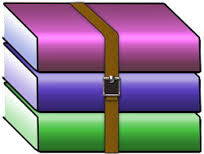Cách tìm file trong máy tính cực nhanh
Mục lục nội dung
Tìm file nhanh trên máy tính giúp bạn tiết kiệm được rất nhiều thời gian thay vì đi mở từng thư mục để tìm kiếm. Trong bài viết này, Thuthuatphanmem hướng dẫn bạn cách tìm file trong máy tính siêu nhanh.

1. Tìm file nhanh trong máy tính bằng Everything
Everything là công cụ tìm kiếm file trên máy tính hiệu quả nhất thời điểm hiện tại. Với tốc độ tìm kiếm nhanh, hiệu quả và tìm kiếm được đa dạng các tài liệu giúp người dùng tiết kiệm được rất nhiều thời gian.
Trang chủ: Everything
Bước 1: Bạn hãy truy cập trang chủ của Everything và tài phần mềm về máy tính để sử dụng.
Bước 2: Trong giao diện chính của phần mềm Everything, bạn sẽ thấy thanh tìm kiếm ở phần trên cùng. Để tìm kiếm tài liệu/ file, bạn chỉ cần nhập tên vào trong thanh tìm kiếm.
Sau khi nhập tên, các file có tên giống sẽ được hiển thị thành danh sách cho bạn kiểm tra. Bên cạnh đó, mục Path còn cho biết vị trí của file trên máy tính để bạn có thể mở chúng nhanh.
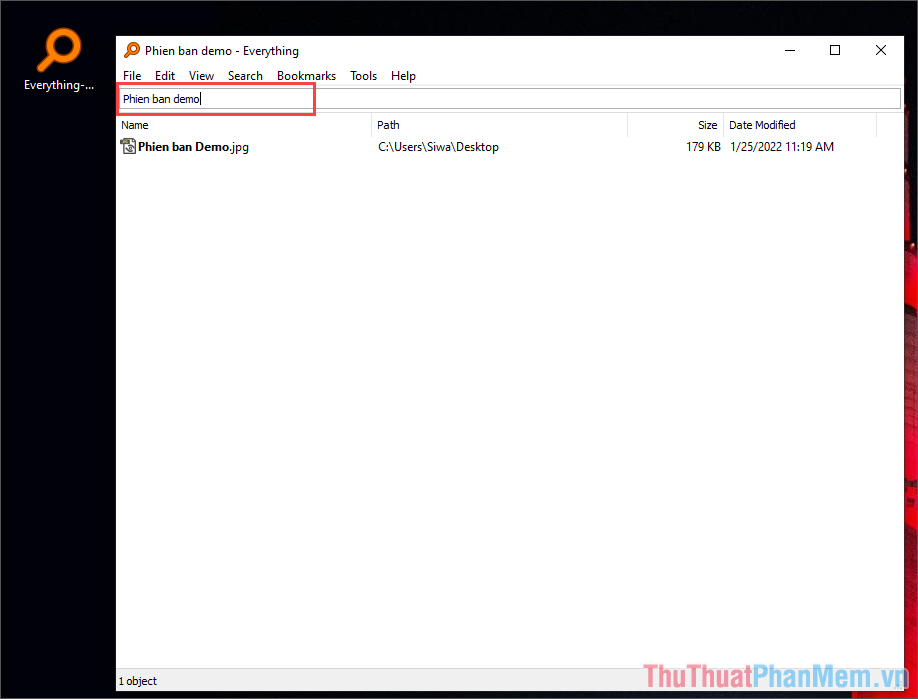
Bước 3: Trong trường hợp bạn có nhiều file trùng tên thì bạn có thể bật bộ lọc tìm kiếm theo định dạng. Bạn chọn thẻ Search (1) và chọn định dạng muốn tìm kiếm tài liệu (2).
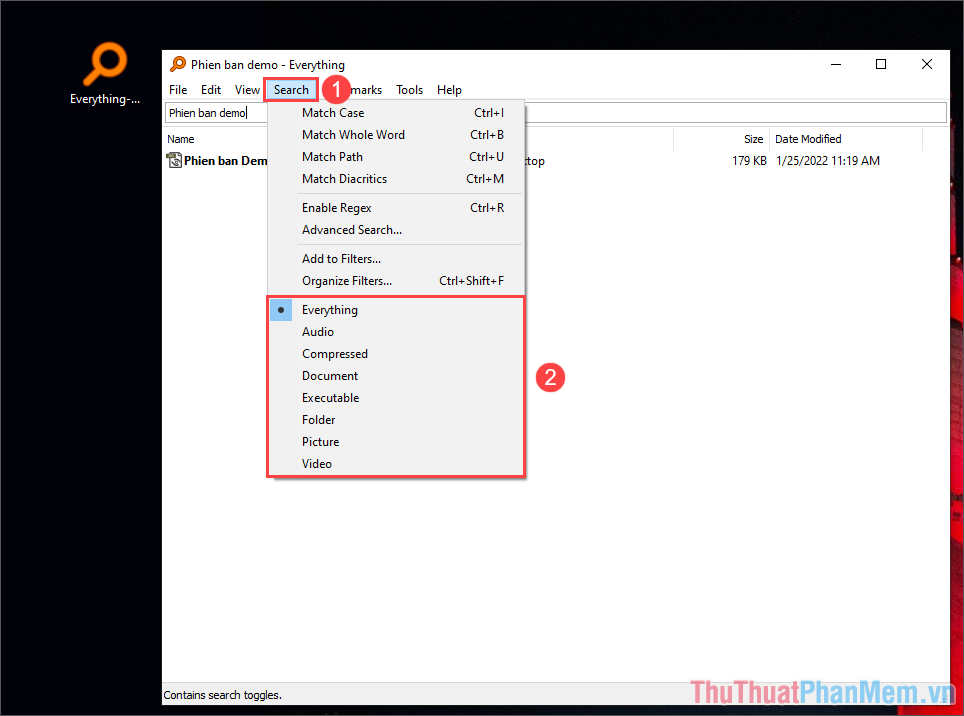
- Everything: Tất cả
- Audio: File âm thanh
- Compressed: File nén
- Document: File tài liệu
- Executable: File thực thi
- Folder: File thư mục
- Picture: File hình ảnh
- Video: File video
Bước 3: Trong trường hợp bạn muốn tìm kiếm song song nhiều file tài liệu cùng một lúc thì bạn chỉ cần chọn mục File => New Search Windows (Ctrl + N).
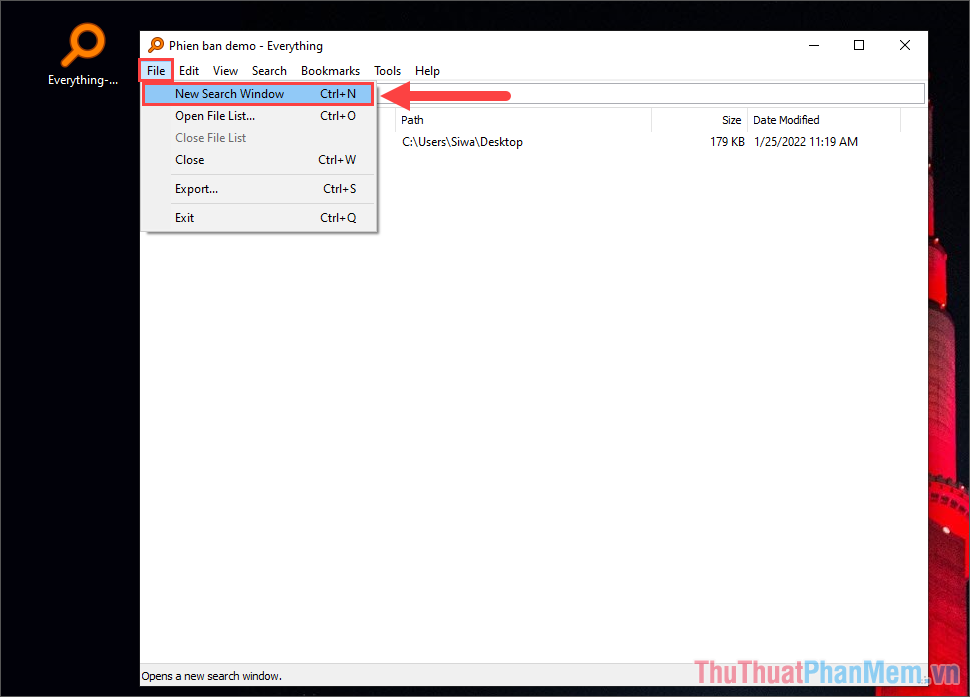
Bước 4: Lúc này, Everything sẽ xuất hiện thêm một cửa sổ mới để bạn tìm kiếm nội dung trên máy tính song song với cửa sổ cũ.
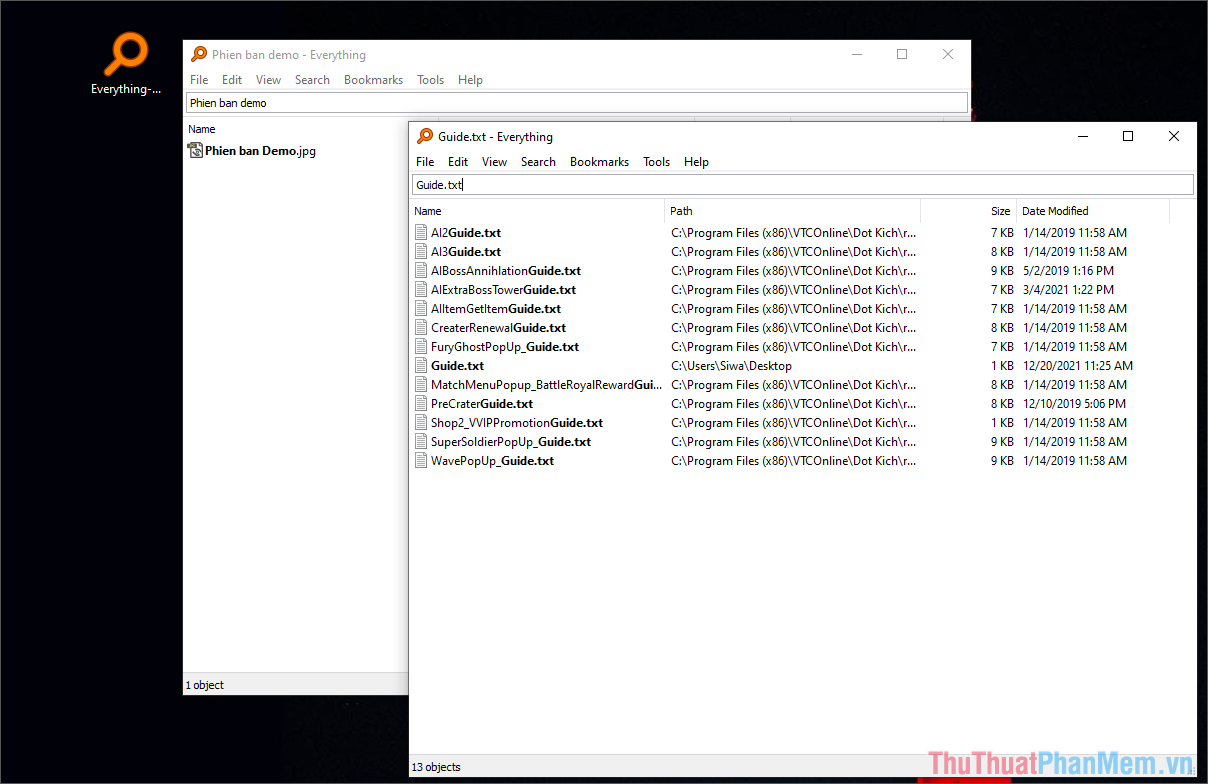
2. Tìm file nhanh trong máy tính bằng Wise JetSearch
Tương tự như những công cụ khác, Wise JetSearch cung cấp tốc độ tìm kiếm file trên máy tính vô cùng nhanh và hiệu quả. Dưới đây là cách tìm kiếm file trên máy tính bằng Wise JetSearch.
Trang chủ: Wise JetSearch
Bước 1: Bạn truy cập trang chủ Wise JetSearch để tải phần mềm về máy tính và sử dụng.
Bước 2: Trong giao diện chính của Wise JetSearch, bạn sẽ có một thanh để nhập tên của file cần tìm kiếm trong máy tính. Bạn hãy nhập tên file cần tìm vào đây, nếu không nhớ được chính xác 100% tên file thì bạn có thể nhập theo từ khóa để tăng độ chính xác.
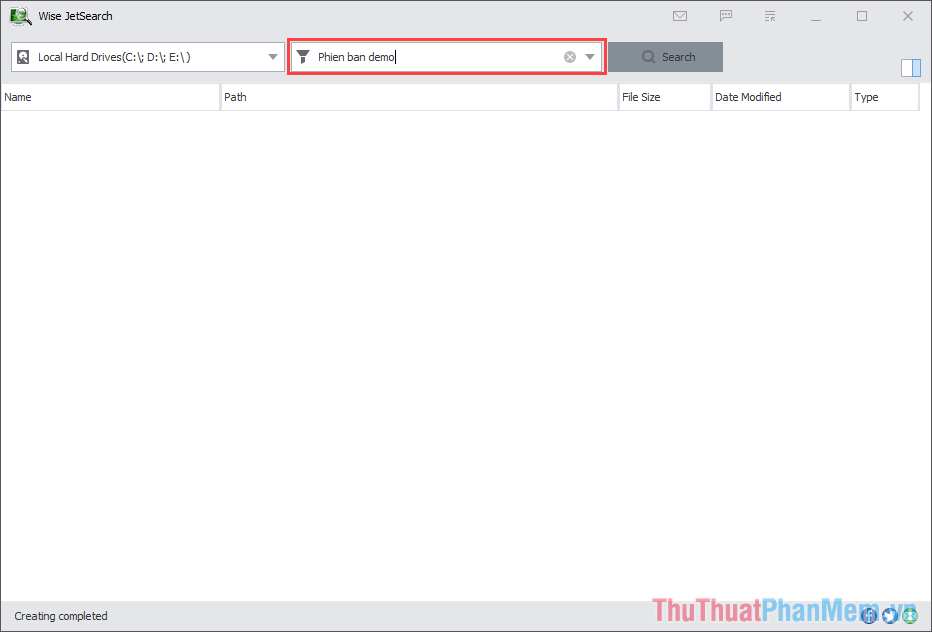
Bước 3: Trong trường hợp bạn có rất nhiều ổ đĩa trên máy tính thì bạn có thể chọn những ổ muốn tìm kiếm để rút ngắn thời gian.
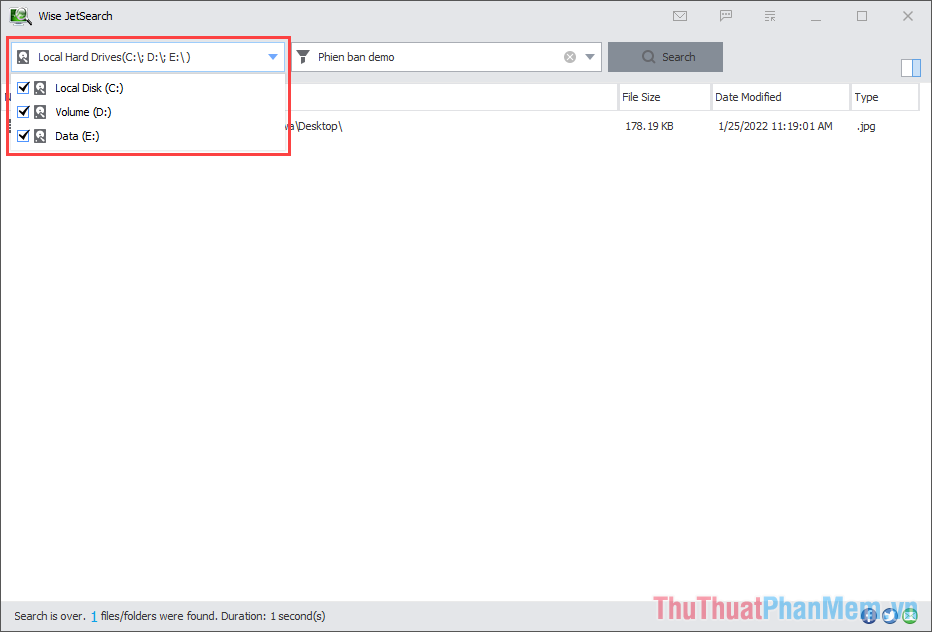
Bước 4: Cuối cùng, bạn nhấn Search để tìm kiếm tài liệu trên máy tính. Những tài liệu có tên giống/ gần giống sẽ được hiển thị thành danh sách phía dưới.
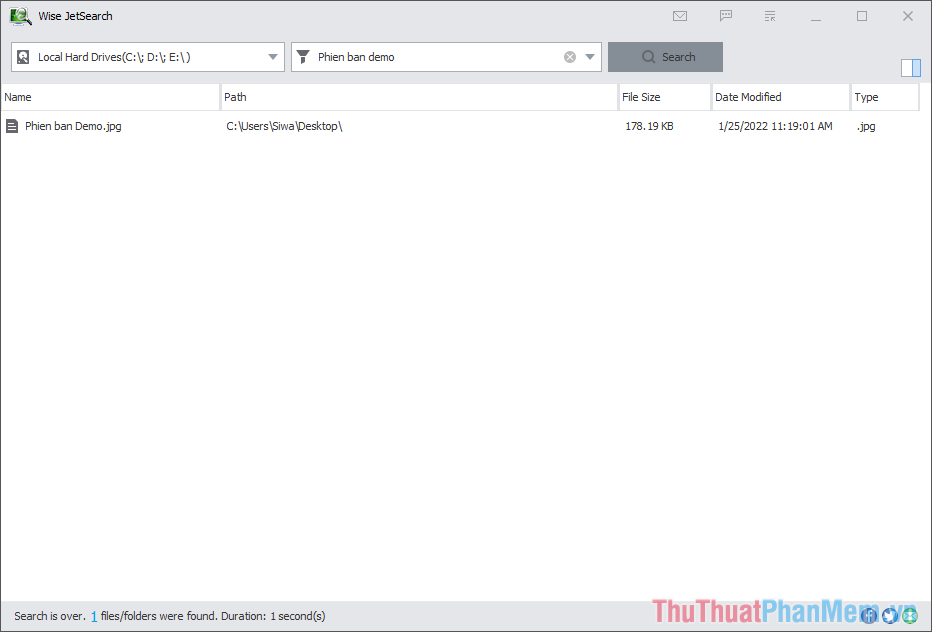
3. Tìm file nhanh trong máy tính bằng Quick Search
Tương tự như những công cụ khác, Quick Search cung cấp khả năng tìm kiếm file trên máy tính vô cùng nhanh và hiệu quả. Dưới đây là cách sử dụng Quick Search đơn giản.
Trang chủ: Quick Search
Bước 1: Bạn truy cập trang chủ Quick Search để tải phần mềm về máy tính.
Bước 2: Tại giao diện chính của Quick Search, bạn chỉ cần nhập tên file, từ khóa vào trong thanh tìm kiếm để bắt đầu.
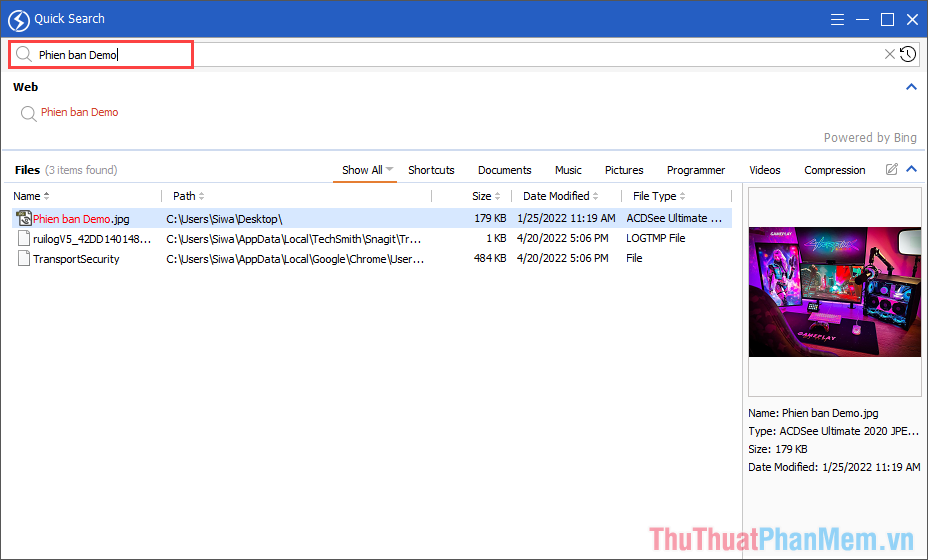
Bước 3: Ngoài ra, bạn cũng có thể dùng bộ lọc sẵn có để tìm kiếm tài liệu một cách nhanh chóng.
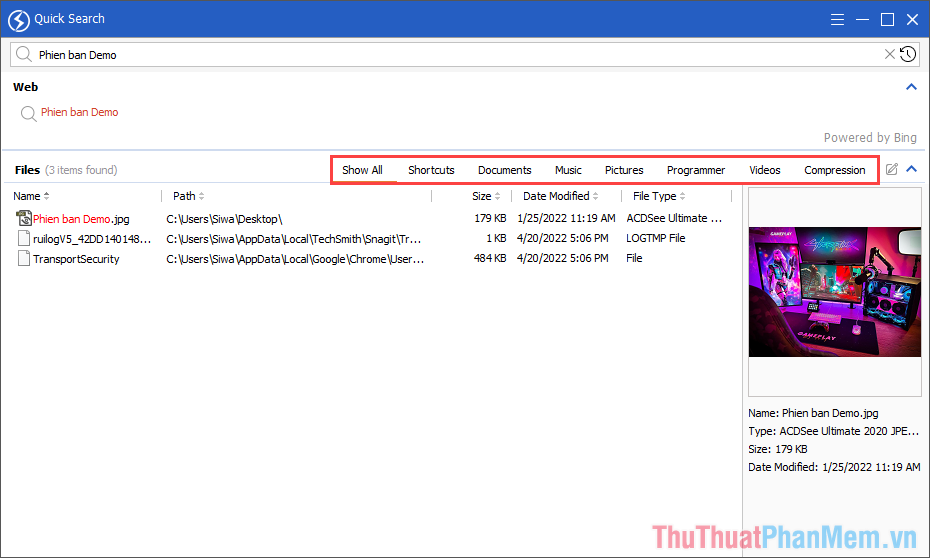
- Show All: Hiển thị tất cả
- Shortcuts: Chỉ hiển thị biểu tượng
- Documents: Chỉ hiển thị tài liệu
- Music: Chỉ hiển thị nhạc
- Pictures: Chỉ hiện thị hình ảnh
- Programer: Chỉ hiển thị phần mềm
- Videos: Chỉ hiển thị Video
- Compression: Chỉ hiển thị file nén
Trong bài viết này, Thuthuatphanmem đã hướng dẫn bạn cách tìm kiếm file trên máy tính nhanh chóng và chuẩn xác. Chúc bạn một ngày vui vẻ!